Ada banyak alasan mengapa Anda ingin menghapus aplikasi dari Chromebook. Bisa untuk mengosongkan ruang penyimpanan, mendeklarasikan perangkat, atau sekadar menyingkirkan aplikasi yang tidak lagi Anda gunakan.
Sama seperti ada beberapa cara untuk instal aplikasi di Chromebook, ada banyak cara untuk menghapusnya. Dalam panduan ini, kami akan mencantumkan 6 teknik yang menyoroti cara menghapus aplikasi di Chromebook.

1. Dari Rak
Jika aplikasi yang ingin Anda hapus disematkan ke Rak Chromebook, klik kanan atau tekan lama aplikasi, dan pilih Copot pemasangandari menu konteks.
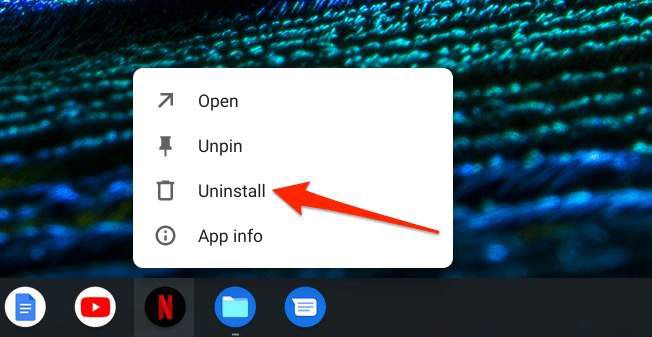
2. Dari Peluncur Aplikasi
Peluncur menampung semua aplikasi yang terpasang di Chromebook Anda. Anda dapat membuka, mengatur, dan menghapus aplikasi Chromebook dari Peluncur. Berikut caranya:
1. Klik tombol Telusuri(pada keyboard) atau ikon Peluncur(ikon lingkaran) di pojok kiri bawah layar.
2. Klik panah menghadap ke ataspada peluncur sebagian untuk membuka peluncur aplikasi lengkap.
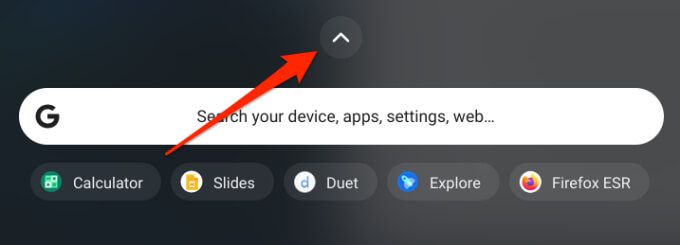
Kiat Kilat:Tekan Shift+ Telusuridi keyboard Anda untuk langsung membuka peluncur lengkap.
3. Klik kanan aplikasi yang ingin Anda hapus dan pilih Copot pemasangan. Jika Chromebook Anda mendukung layar sentuh, ketuk dan tahan aplikasi, lalu pilih Copot pemasangan(atau Hapus dari Chrome).
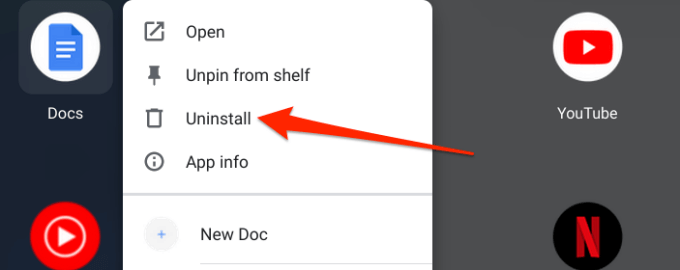
4. Klik Copot pemasanganpada permintaan konfirmasi untuk menghapus aplikasi.
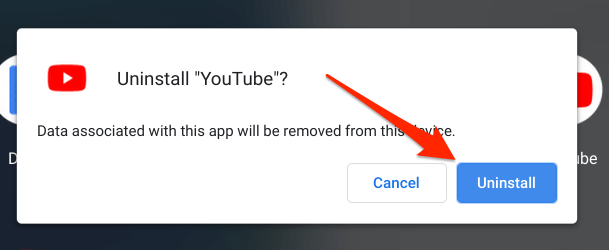
Kiat Pro:Cara yang lebih cepat untuk mencopot pemasangan aplikasi dari Peluncur adalah dengan menekan tombol Telusuri, ketik nama aplikasi yang ingin Anda hapus, klik kanan atau tekan lama aplikasi, dan pilih Copot pemasangan(atau Hapus dari Chrome).
3. Dari Menu Setelan
Ini adalah cara mudah lain untuk menghapus aplikasi dari perangkat Chrome OS.
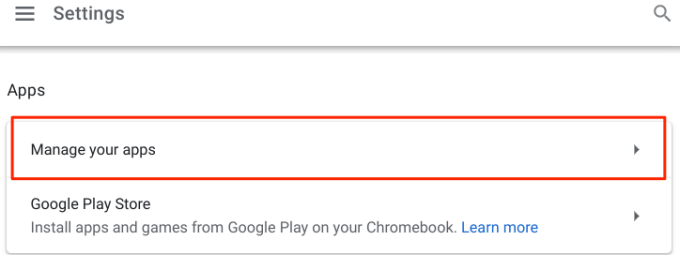
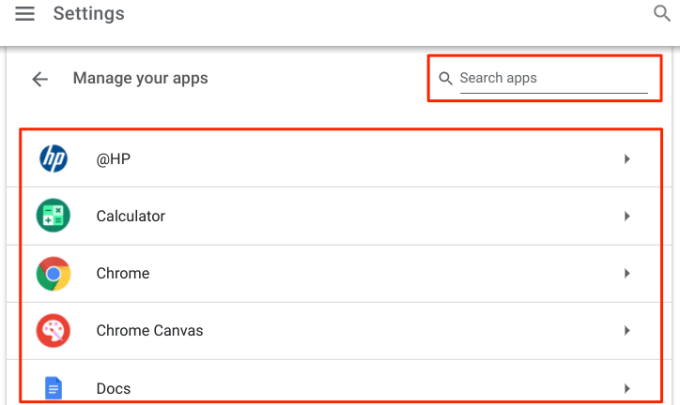
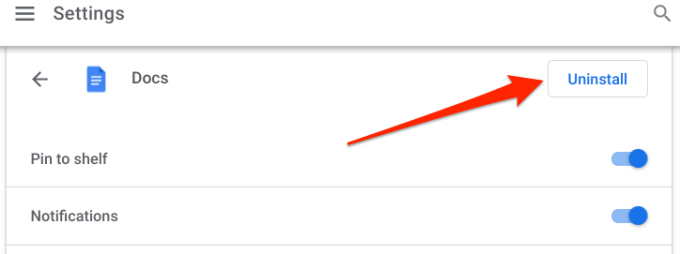
4. Dari Play Store
Google Play Store adalah cara lain untuk menghapus aplikasi dari Chromebook Anda. Ikuti langkah-langkah di bawah ini untuk menghapus aplikasi Chromebook dari Play Store.
1. Luncurkan Play Store dan ketuk gambar profilyang disematkan di bilah penelusuran.
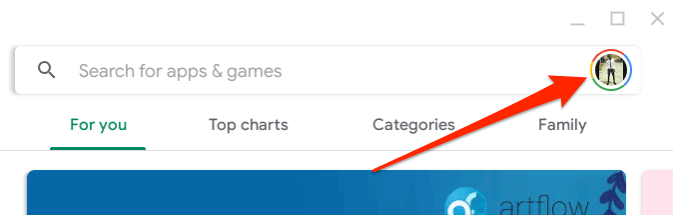
2. Pilih Aplikasi & game saya.
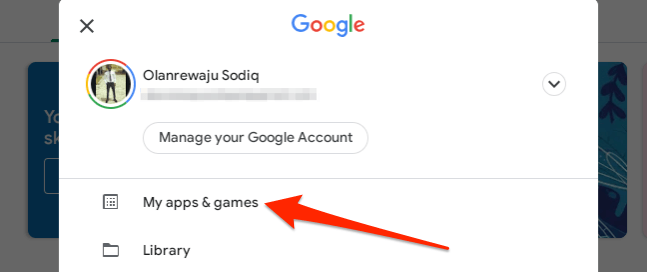
3. Di tab Terpasang, Anda akan menemukan aplikasi yang terpasang di Chromebook di bagian “Di perangkat ini”. Ketuk aplikasi yang ingin Anda hapus dan pilih Copot pemasangan.
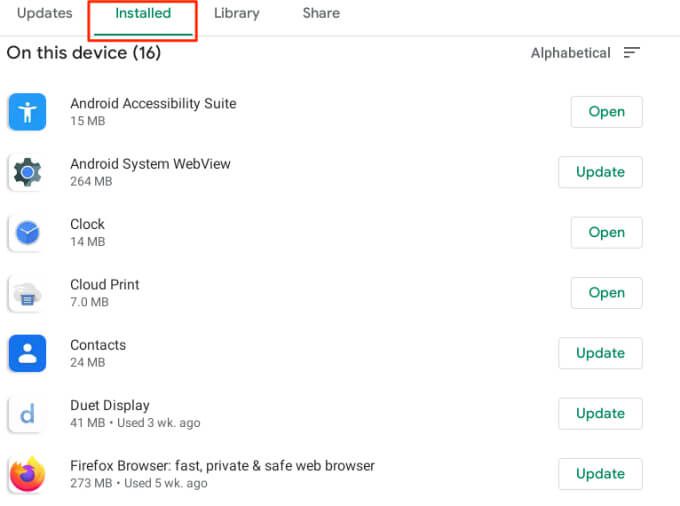
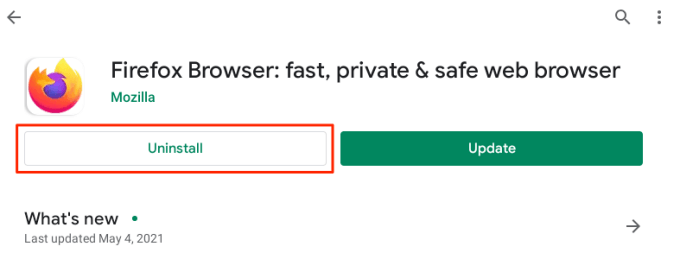
4. Pilih Copot pemasanganpada permintaan konfirmasi untuk menghapus aplikasi.
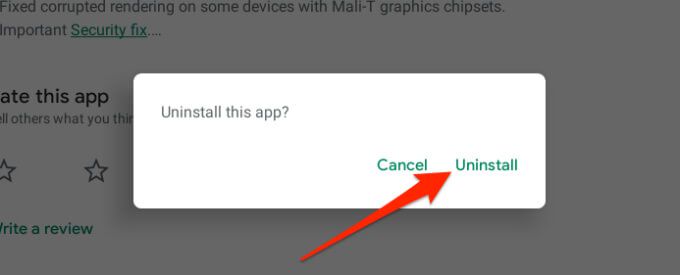
5. Dari Menu Preferensi Android
Ada menu preferensi Android yang disematkan dalam menu Setelan Chrome OS. Menu ini adalah tiruan dari antarmuka Pengaturan yang akan Anda temukan di ponsel cerdas dan tablet Android. Berikut cara menghapus aplikasi di Chromebook dari menu preferensi Android:
1. Luncurkan SetelanChrome OS dan buka Aplikasi>Google Play Storedan pilih Kelola preferensi Android. Ini akan meluncurkan versi/antarmuka ponsel cerdas dari menu Pengaturan Android.
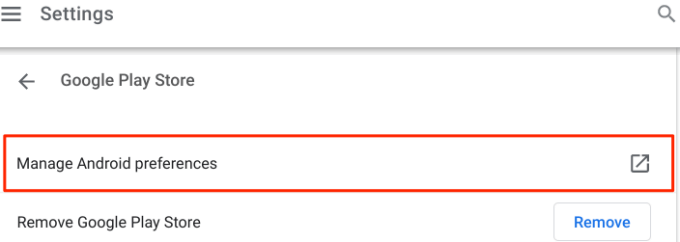
2. Pilih Aplikasi & notifikasi.
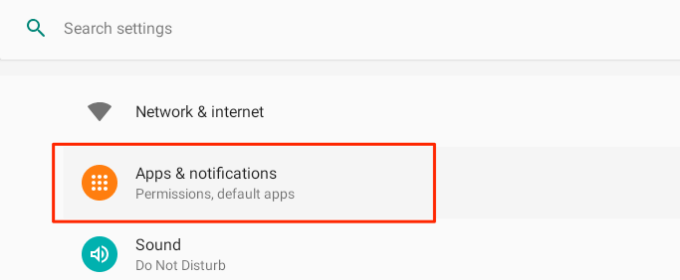
3. Pilih Lihat semua aplikasi.
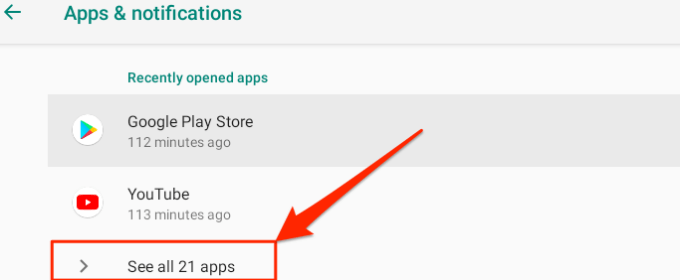
4. Pilih aplikasi yang ingin Anda hapus.
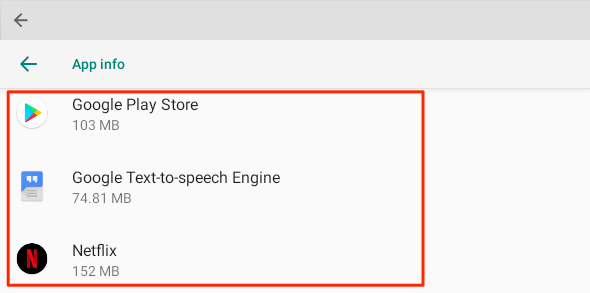
5. Pilih tombol Copot pemasangan.
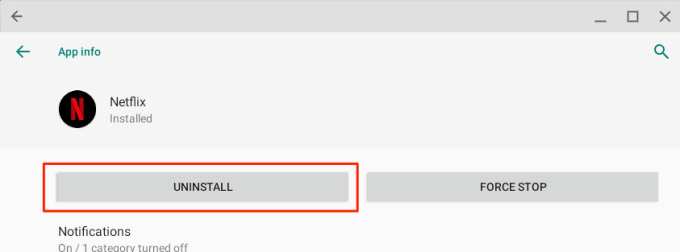
6. Pilih Okeuntuk menghapus aplikasi dari Chromebook Anda.
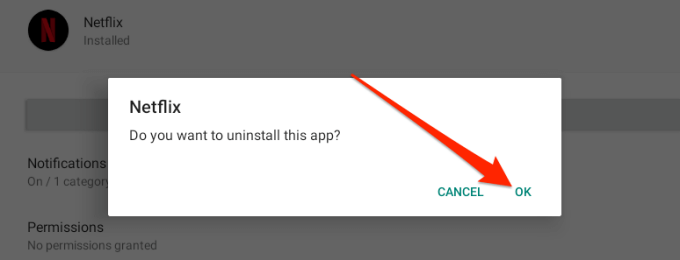
6. Menghapus Aplikasi Linux dari Chromebook
Aplikasi Chromebook berbasis Linux sangat berbeda dengan aplikasi berbasis Android. Anda tidak dapat menghapus aplikasi Linux dari menu Pengaturan, menu preferensi Android, atau dari Google Play Store.
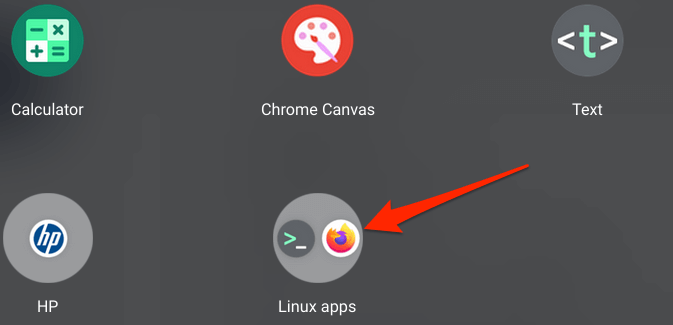
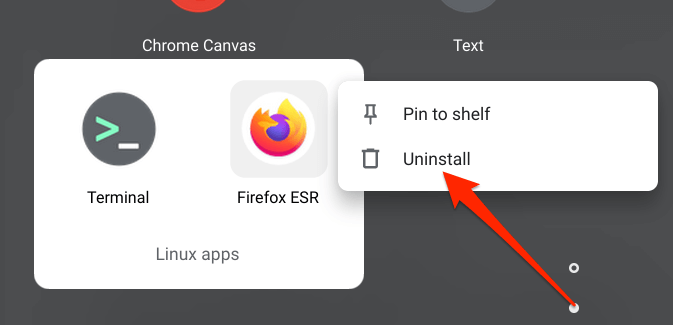
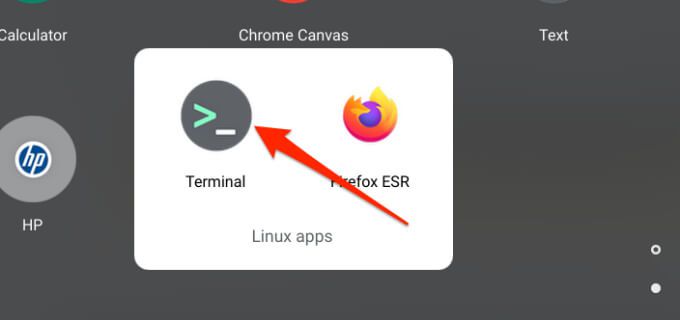
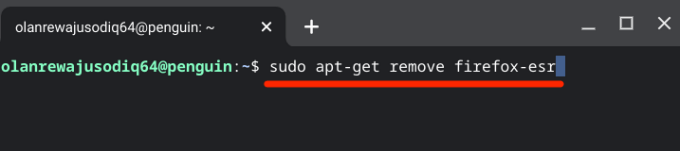
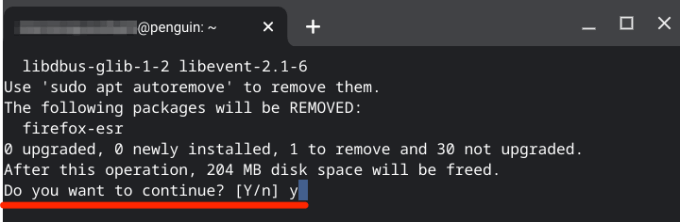
Cara Menghapus Ekstensi dari Chromebook
Jika Anda tidak menemukan opsi untuk mencopot pemasangan aplikasi di menu Pengaturan, pustaka Play Store, atau di menu preferensi Android, itu berarti aplikasi tidak dapat dihapus. Mungkin juga aplikasinya adalah Ekstensi Toko Web Chrome.
Untuk menghapus ekstensi di Chromebook, ikuti langkah-langkah di bawah:
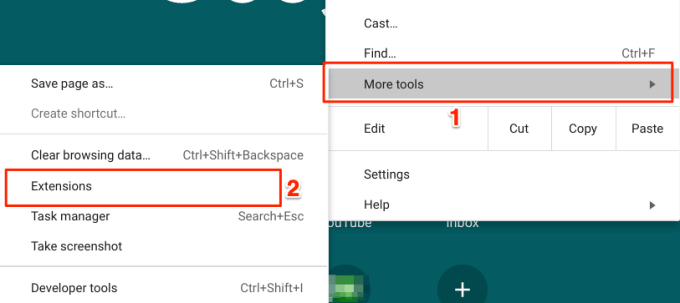
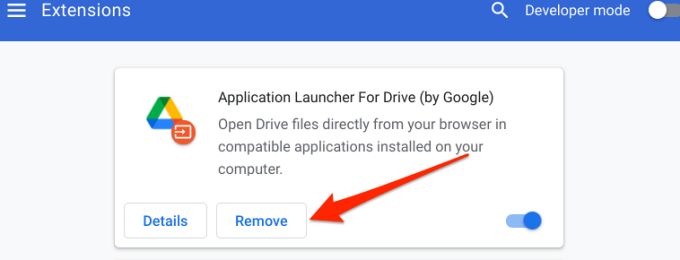
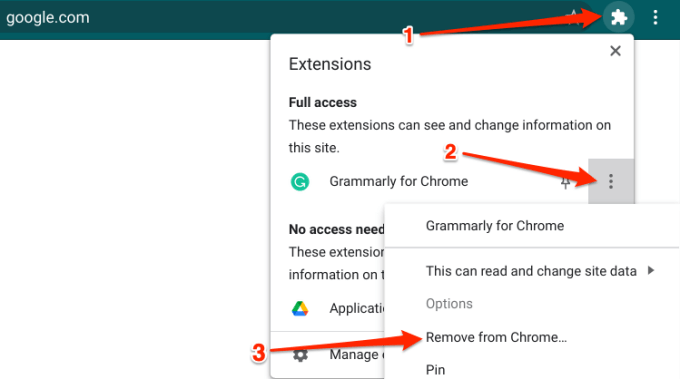
Tidak Dapat Menghapus Aplikasi dari Chromebook Anda? Coba Trik Ini
Menghapus aplikasi dari Chromebook sangatlah mudah dan mudah. Namun, jika Anda mengalami masalah saat menghapus aplikasi, mulai ulang perangkat Anda dan coba lagi. Tekan tombol DayaChromebook dan tombol Segarkanuntuk memulai ulang dengan cepat.
Jika Anda masih tidak dapat menghapus aplikasi, perbarui Chromebook ke yang terbaru Versi Chrome OS dan coba lagi. Buka Setelan>Tentang Chrome OSdan pilih Periksa pembaruanuntuk memperbarui Chromebook Anda.
Hal yang Perlu Diperhatikan
Meskipun Anda memiliki kebebasan untuk menghapus aplikasi sebanyak yang Anda inginkan, Anda tidak dapat mencopot pemasangan aplikasi bawaan seperti Chrome, File, Toko Web, dll. Perlu juga dicatat bahwa menghapus aplikasi dari Chromebook akan menghapus semua data yang terkait dengan aplikasi.